一、共享受限 常見問題
好多快盤用戶都知道快盤有共享功能,並將很多的文件(夾)共享給好友來查看或編輯。不過,當我們在快盤上選中某文件(夾),右擊時,會發現“共享設置(受限)”字樣(如圖1)。很明顯,這種情況表明我們的文件(夾)共享受限了。
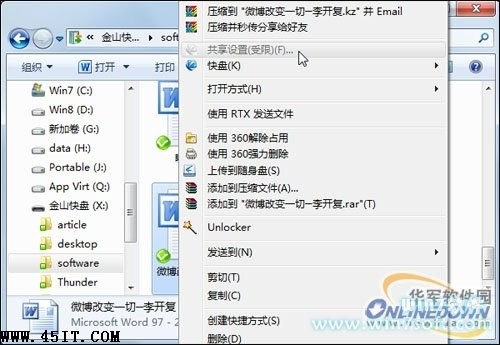
圖1 已經提示共享設置(受限)
二、共享受限原因分析及解決
共享受限有多個原因,現在筆者為大家說一下最常見的兩種情況。
1、共享文件(夾)的上級文件夾或下級文件夾已經共享
首先請檢查一下上級文件夾或者是下級文件是否已經共享。如果上一級文件夾已經共享(如圖2,共享文件夾的圖標與未共享文件夾圖標不同),則此層文件夾中的文件和子文件夾是不能再共享的。比如,筆者已經共享了software這個文件夾,則其下的其他文件都是不能再被共享的。因為software下地文件已經具有共享的屬性了。無法再次共享。
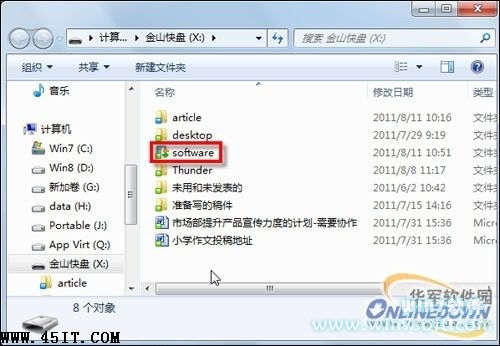
圖2 共享文件夾圖標有所不同
解決方法是:
(1)可以取消上層文件夾共享再進入該文件夾下,將其下的文件(夾)共享給相應人(注意:使用這種方法,你就取消了這個文件的曾經的共享):右擊上層文件夾,選擇“共享給好友”命令,在打開窗口中單擊“取消共享”按鈕(如圖3)。接著再點擊進入其下子文件(夾),將文件(夾)共享給相應的好友就可以了;

圖3 取消共享文件夾
(2)直接將上一層文件共享給該人(注意:使用這種方法,該人將看到上一層的所有共享的文件):右擊上層文件夾,選擇“共享給好友”命令,在打開窗口中將光標定位在已經共享的人後面,再輸入同時欲共享的好友即可(如圖4)。這樣的話,對方就能看到被共享文件夾下面所存在的子文件了。

圖4 將文件夾共享給更多人
(3)將此文件從上層文件夾中復制到快盤其他的地方,然後再將此文件共享給他人。
2、無法共享好友共享的文件(夾)
金山的共享規則中是不允許把別人共享給你的文件再次由你共享給別人的。
解決方法:
選擇好友的文件使用復制命令把文件復制到本地,將其成為自己的文件,之後就可以把自己的文件共享給好友了。
如果你也遇到了無法共享文件的情況不如參考上門的幾個原因排查一下,相信一定會解決的。